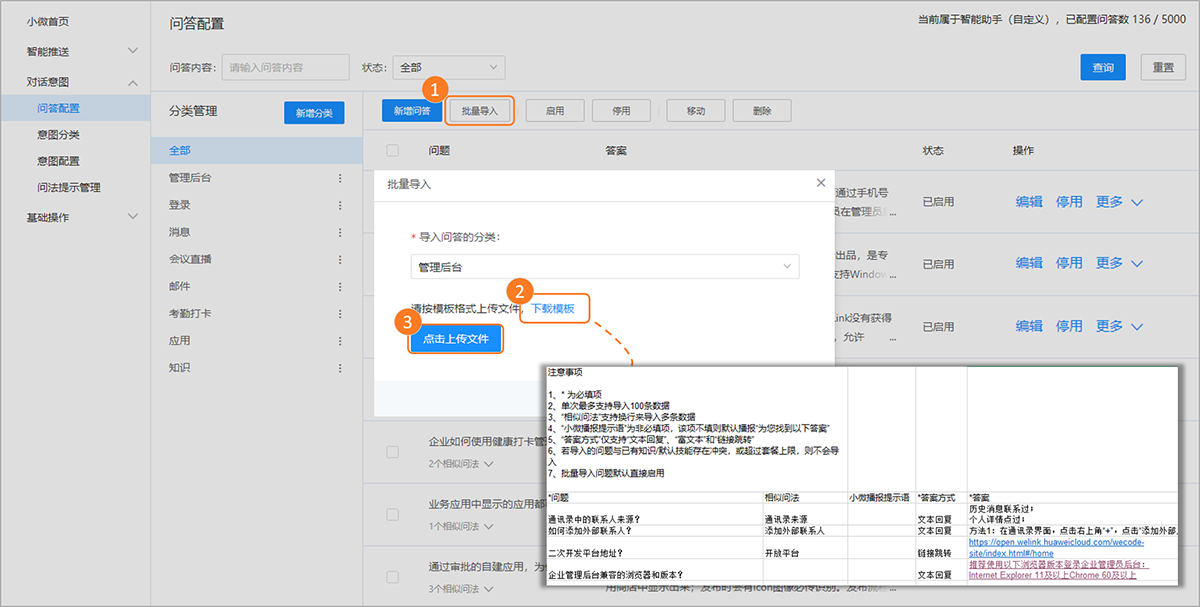如何自定义小微问答?
- 管理员登录WeLink管理后台,在“智能”下拉菜单,单击“小微助手”。
- 单击左侧菜单,进入问答配置界面。

- 支持添加单个回答和批量添加回答。
- 单个添加问答
- 在问答配置界面,单击“新增问答”。进入新增问答界面。新增问答的参数解释如表1所示。

表1 参数解释 参数
说明
所属分类
问题所属类别。按照实际业务领域进行归类,以便后期维护。
可选择现有的分类。或者在问题配置界面,单击“新增分类”,添加新的分类。
问题
即问答知识对中的问题部分,将作为问答知识的标题进行展示,建议使用最常用的标准问法。
相似问法
问题对应的相似说法,命中相似的问法也会采用该问答知识对应的答案。
小微播放提示语
命中该问题之后,端侧小微会进行播报的语句,默认为“为您找到以下答案”,支持自定义,如“为您找到考勤异常相关的答案”“正在为您打开考勤打卡”等。
答案方式
目前支持链接跳转、富文本回复、文本回复三类。
- 链接跳转即命中该问答直接跳转到链接对应的界面,支持选择应用一键传入链接
- 富文本回复支持带格式的文本以及图片
- 纯文本回复则为不带格式的文本回复
快捷按钮
快捷按钮可以用来添加与该问题场景相关的链接,比如入职类问题,可以添加“新员工之家”,“发薪账户维护”等入职场景相关链接最多支持添加三条快捷按钮。
- 单击“保存”则将该条记录保存到本地,不会立即生效。单击“保存并启用”则会在保存的时候启用该问答,即时生效。
- 生效后,登录客户端,下拉弹出小微,说“恢复出厂设置”,展示效果如下。
- 在问答配置界面,单击“新增问答”。进入新增问答界面。新增问答的参数解释如表1所示。
- 批量导入问答
- 单个添加问答
- 问答添加成功后,可对问答进行编辑、启用/停用、移动或者删除操作。